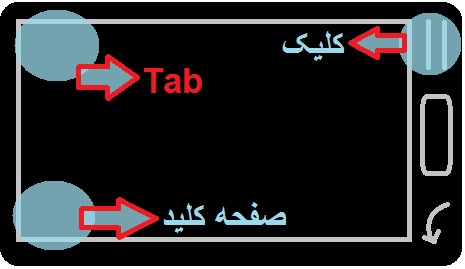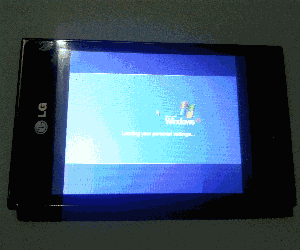هرچی بخوای هست
این وبلاگ سعی دارد تا بیشترین اموزش هارا قراردهدهرچی بخوای هست
این وبلاگ سعی دارد تا بیشترین اموزش هارا قراردهداموزش نصب ویندوز xp برای اندروید!!!!!!
برای دیدن اموزش به ادامه مطلب بروید
irangame
توجه کنید که سایز 1600 مگابایت حداقل سایز موردنیاز برای نصب ویندوز ایکس پی میباشد.
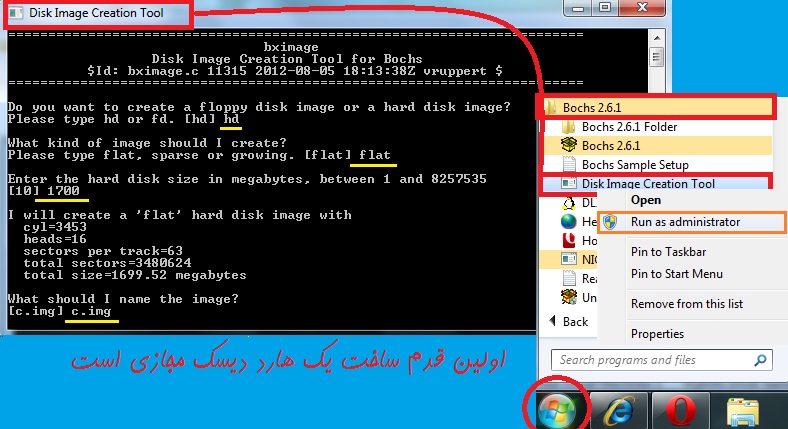
سپس از پوشه 2 برنامه زیر را نصب کنید:
Qemu manager 7
سپس برنامه بالا را اجرا کرده و به ترتیب زیر عمل کنید:
سربرگVMànew virtual machine
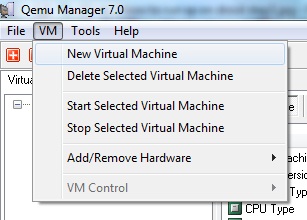
در صفحه باز شده یک نام برای سیستم مجازی خود انتخاب کرده و روی Next کلیک کنید
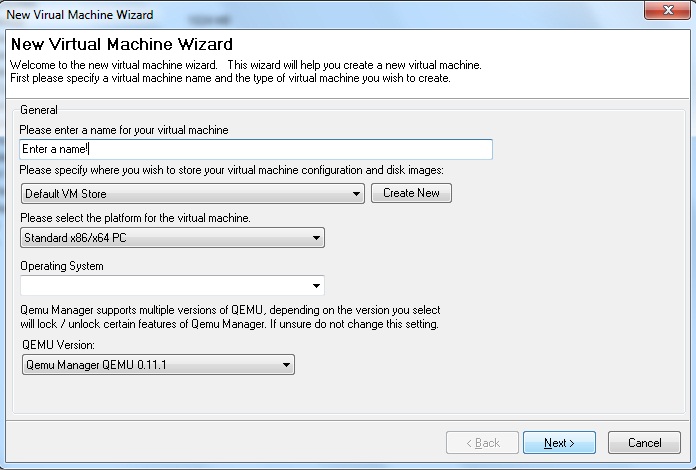
سپس بر حسب میزان رم سیستم خود مقداری را به سیستم جدید خود اختصاص دهید(این قسمت واقعا از رم سیستم شما استفاده میکند پس اگر رمی بیشتر از 3 گیگابایت دارید 1گیگ را به برنامه اختصاص دهید در غیر اینصورت مقدار 512 مگابایت کافی است)
*توجه : رم بیشتر به معنای سرعت بیشتر نیست!
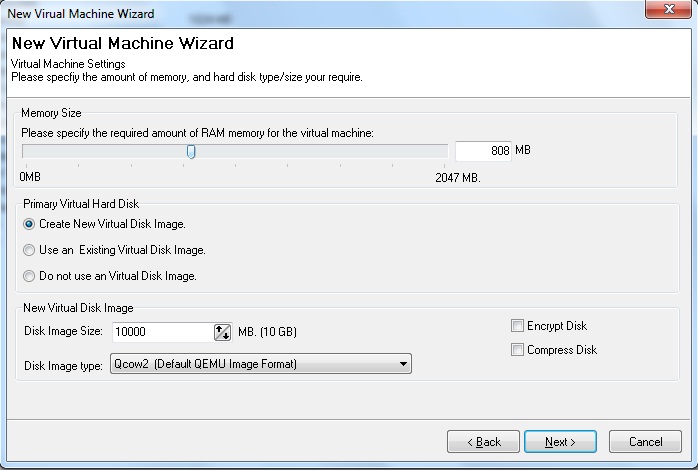
به مرحله بعد رفته و در صورت تمایل مقدار
Virtual Machine output
را به
Qemu Windows
تغیییر دهید.
در غیر این صورت FINISH! را انتخاب کرده و به مرحله بعد بروید 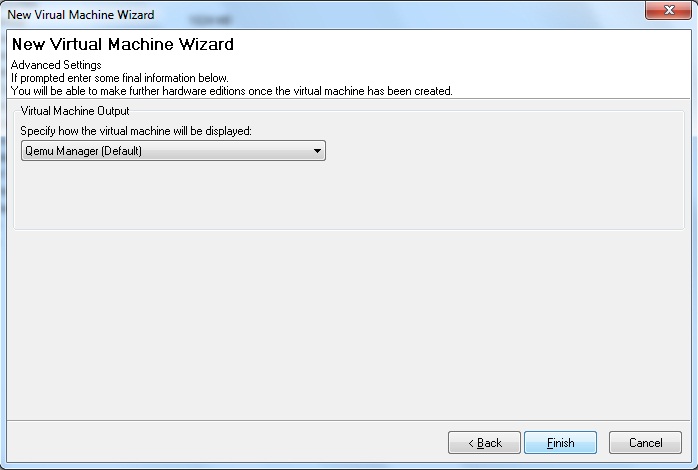
در این مرحله به سربرگ درایو ها بروید و
Hard Disk 0روی
دابل کلیک کرده و مسیر زیر را انتخاب کنید:
C:/Program Files/Bochs2.6.1/c.img
در این مرحله شما باید از دیسک ویندوز خود ایمیج گرفته و در سیستم خود ذخیره کنید از برنامه های زیر کمک بگیرید:
Alchohol—Nero---Img Burn---WinIso, . . .
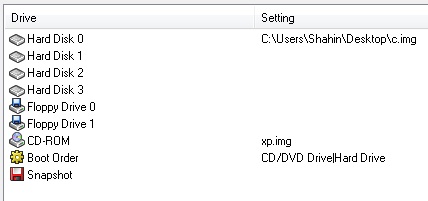
بر میگردیم.Qemu Manager 7 به
روی سی دی رام دابل کلیک کرده و فایل ایمیج خود را انتخاب کنید.(فراموش نکنید که ایمیج شما باید بوتیبل باشد)
حالا کار تمام شده!
تنها کاری که باید بکنید این است که سیستم مجازی خود را اجرا کرده و ویندوز را روی دیسک مجازی خود نصب کنید برای این کلیک کنید Launch Virtual Machin منظور روی کلید سبز رنگ

سیستم شما بوت شده و باید مراحل نصب ویندوز را طی کنید.
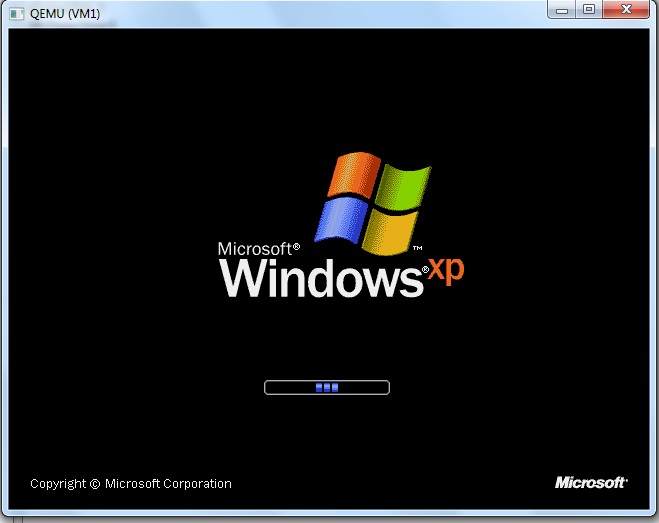
پس از اتمام مراحل نصب ویندوز شما باید به سراغ گوشی اندروید خود و همچنین پوشه شماره 3 بروید
فایل داخل پوشه را نصب کنید
Bochs.apk این فایل را روی گوشی خود نصب کنید :
SDL.rar : این فایل را از حالت فشرده خارج کرده و در مسیر اصلی سیستم خود کپی کنید
توجه : پوشه بالا باید روی تلفن همراه شما ذخیره شود نه روی کارت های حافظه!
کار بعدی این است که فایل c.img را که ویندوز را روی آن نصب کرده ای را در پوشه SDL کپی کنید.
(البته قبل از آن فراموش نکنید که سیستم مجازی خو را با کلیک روی کلید قرمز رنگ برنامه خاموش کنید)

** تنها کاری که مانده این است که برنامه ی نصب شده روی گوشی اندرویدی خود را اجرا کنید و اگر تمامی مراحل را درست انجام داده باشید بعد از حداکثر 30 دقیقه(خیلی زیاده ولی نه برای چند هسته ای ها!) لوگوی پنجره مانند ویندوز ایکس پی نمایان میشود و بعد از آن هم اولین بوت ویندوز و بک گراند طبیعت سبز رنگ ویندوز ایکس پی!)
نکته نهایی : بهتر است مراحل اولیه نخستین اجرای ویندوز مانند انتخاب ساعت و نصب صدا و ... را در سیستم مجازی خود دنبال کنید چرا که این مراحل در حالت عادی روی سیستم های واقعی خیلی طول میکشد چه برسد به گوشی اندروید شما!)
کلیدهای ماوس و کیبورد
ماوس ویندوز با حرکت انگستان شما روی صفحه حرکت خواهد کرد و کلید پیشفرض کلیک آن کلید لمسی سمت راست کلید Home گوشی شما میباشد(دابل کلیک هم که معلومه!) گوشه ی بالا سمت چپ به عنوان کلید Tab عمل کرده و برای نمایان شدن صفحه کلید گوشه ی سمت چپ پایین را لمس کنید